
いろんな端末を使ってると周辺機器が増殖して接続端子が多くなって乱雑になりがちです。
そこであらゆる周辺機器を一箇所に接続して管理できるドッキングステーションを使うことになりますがBenQから13-in-1 ドッキングステーション「beCreatus DP1310」が発売しました!
「BenQ beCreatus DP1310」は1本のUSB-Cから11つの周辺機器と接続可能なドッキングステーション。端末正面にある大きなボタンを押すだけでワンタップで2つのデバイス間を簡単に切り替えも可能な高機能な端末です。
Macで作業しつつWinodwsに切り替えて違う作業を続行したり、休憩がてらゲームに切り替えて遊んだり。さらに画面出力が1つしかできないMacBook Airなどで最大3画面までの表示に対応するなど使い方は幅広いです。
ということで、この記事では「BenQ beCreatus DP1310」をレビューし実際に使ってどうかメリットとデメリットも書いたので複数端末を使ってドッキングステーションを検討してる方は参考にしてください。
- MacBookやiPad Proの拡張ステーションとして
- アルミニウム合金ボディがおしゃれ感がある
- 2つの端末をワンボタンで切り替えできる
- MacBook Air / Proで3画面出力表示が可能
- iPad Proも画面出力(拡張モード)できる
- Thunderbolt機器に対応していない
- 2機器切り替えの入力は(HDMI + USB-C)限定
- SDカードスロットがない
※ この記事でレビューしたBenQ beCreatus DP1310はメーカーさんより提供いただきました。
この記事の目次
BenQ beCreatus DP1310の特徴

- 入出力ポート:USB-C ×1(10Gbps, PD 100W 急速充電)
- 入力ポート:HDMI 2.1 ×1
- 出力ポート:HDMI 2.1 + HDMI 2.0 + DisplayPort 1.2
- オーディオ:3.5mm:ライン入力 / 出力 OMTP & CTIAサポート
- Ethernet:LAN(RJ-45:10/100/1000Mbps)
- USB-C(前面):10Gbps, PD36W 急速充電
- USB-A(前面)×2:10Gbps,BC1.2 7.5W 急速充電
- USB-A(背面)×2:10Gbps,BC1.2 7.5W 急速充電
- USB-A(背面)×2:480Mbps – キーボード/マウス
- 消費電力:180W(平常時実測15〜25W)
- サイズ:156 x 103 x 40 mm、重量:550 g
- 付属品:USB-C ケーブル(1m)・HDMI 2.1 ケーブル(1.8m)
- 価格:48,900円
BenQ beCreatus DP1310は1本のUSB-Cケーブル1本で13つの出力ポートで周辺機器を接続できて、MacとWindowsパソコンやゲームを本体に搭載している緑色のボタンを押して簡単に切り替えができるドッキングステーションです。

外部モニターの入力ソースを切り替えることなく手元で簡単に切り替えができるのでとても便利です。MacとWindowsの両刀使いにとって嬉しい機能となります。
もちろん、ニンテンドースイッチやPS5などのゲームとの切り替えも可能で「仕事するの疲れたなー」って時にポチッとボタンを押して瞬時に自分がゲームモードになることもできます。
最高ですね。
BenQ beCreatus DP1310 レビュー
本体デザイン・サイズ:設置しやすい
BenQ beCreatus DP1310 ドッキングステーションの本体サイズは片手で持てる大きさでサイズが(156 x 103 x 40 mm)で重量は550 g 。よくあるドッキングステーションのサイズ感ですね。

見た目がとてもカッコいいんですよね。デスクに1つ置いておきたくなるようなデバイスです。
デスク据え置きを想定したドッキングステーションで電源はACアダプタ(180W)が別で付属してきます。

8K対応のHDMI 2.1ケーブル(1.8m)とUSB-C 3.2 Gen 2×2(1m)ケーブルがそれぞれ1本ずつ同梱してるので購入してすぐに使い出すことが可能です。

筐体の前面パネルはダークグレー系のシックな落ち着いた質感の高いデザインを採用しスッキリとしたデザインで端末の上側に機器切り替え用の大きなボタンを搭載しています。

筐体全体としては金属フレームを採用し左右はグリルデザインによって放熱性能を向上させており極端に筐体が熱くなることを防ぎます。

筐体上側には「beCreatus」のロゴが刻印。筐体下側に細かい仕様や規格などが記載されています。

ゴム素材になってるので縦置きした場合も筐体が滑りにくく安定感のある設置が可能です。

横置きにも対応し片側には設置用のゴム足を搭載しています。

モニター下など高さ制限があるところに横置きにして設置できるので設置スペースを悩まずに使えるメリットがあります。

モニター下の土台の上に乗せて使うこともできますし、ノートパソコンの隣に縦置きにして使うのも良さそうです。デザインが良いのであえて見えるところに設置して使いたくなります。
13ポートで周辺機器をたくさん接続可能
BenQ beCreatus DP1310は13-in-1対応のドッキングステーションですが、端末裏側に多くのポートを搭載。パソコンやゲーム機からの入力は緑枠「HDMI 2.1」と青枠「USB-C PD 100W」の2機種となります。

メインとなるのが青枠「USB-C」でこのポートと接続した機器(USB-C <=>MacBook Air / Proなど)がUSBやLANポート、3.5mmヘッドフォンジャックを使用可能で、緑枠「HDMI 2.1」の機器は画面出力だけが出来る仕様となります。

例えば、MacBookをDP1310にUSB-Cで接続すると最大100Wで充電してくれます。

この1本のUSB-Cケーブルのみで外部モニターに画面を表示しつつ、USB Type-A対応の外付けストレージにアクセスしながら有線ヘッドフォンで音楽を聴きながら有線LANで爆速通信環境を手に入ります。

有線キーボードやマウスは最近は使う機会は少ないですが、480MbpsのUSB Type-Aにマイクやプリンターを接続して使えるのが個人的にはとても有難いですね。
USB-C対応のポートが増えてますが、Type-Aしか使えない周辺機器はまだまだ多いのでドッキングステーションを介して使えるのは嬉しい仕様です。
ただし、BenQ DP1310はThunderbolt対応周辺機器が使えず、USB-Cポートが前面に1ポートと少なくUSB-C周辺機器を使う場合は基本的にMacBook側のポートを使って接続することになります。
2機器をワンタップで切り替えできる
BenQ DP1310の最大の魅力がパソコンやゲーム機など二つの機器をワンタップでサクッと表示する画面切り替えできる機能です。
例えば、メインとなるMacBookを青枠USB-C(IN)に、サブのWindows PCを緑枠HDMI 2.1(IN)に接続し緑青の合流枠のHDMI 2.1から画面に出力させます。

モニター側はHDMIケーブル1本接続するだけでOKです。

この状態でMacとWindowsを前面にある丸ボタンを押すだけで切り替えができてしまうのです。

一般的な外部モニターのソース切り替えはモニター筐体の下にボタンがあって3ステップほどアクションして切り替えしますが、BenQ DP1310があれば手元で簡単に切り替えできます。
再生ボタンで切り替え中の動作を確認できます。
機器の切り替えが完了するまで3秒ほどかかりますがモニター側でソース切り替えをしなくてもいいのは楽で使いやすいです。
緑枠HDMI 2.1(IN)にNintendo Switchなどゲーム機を接続することでMacでの作業に疲れたらサッとボタンを押してゲームで遊べます。
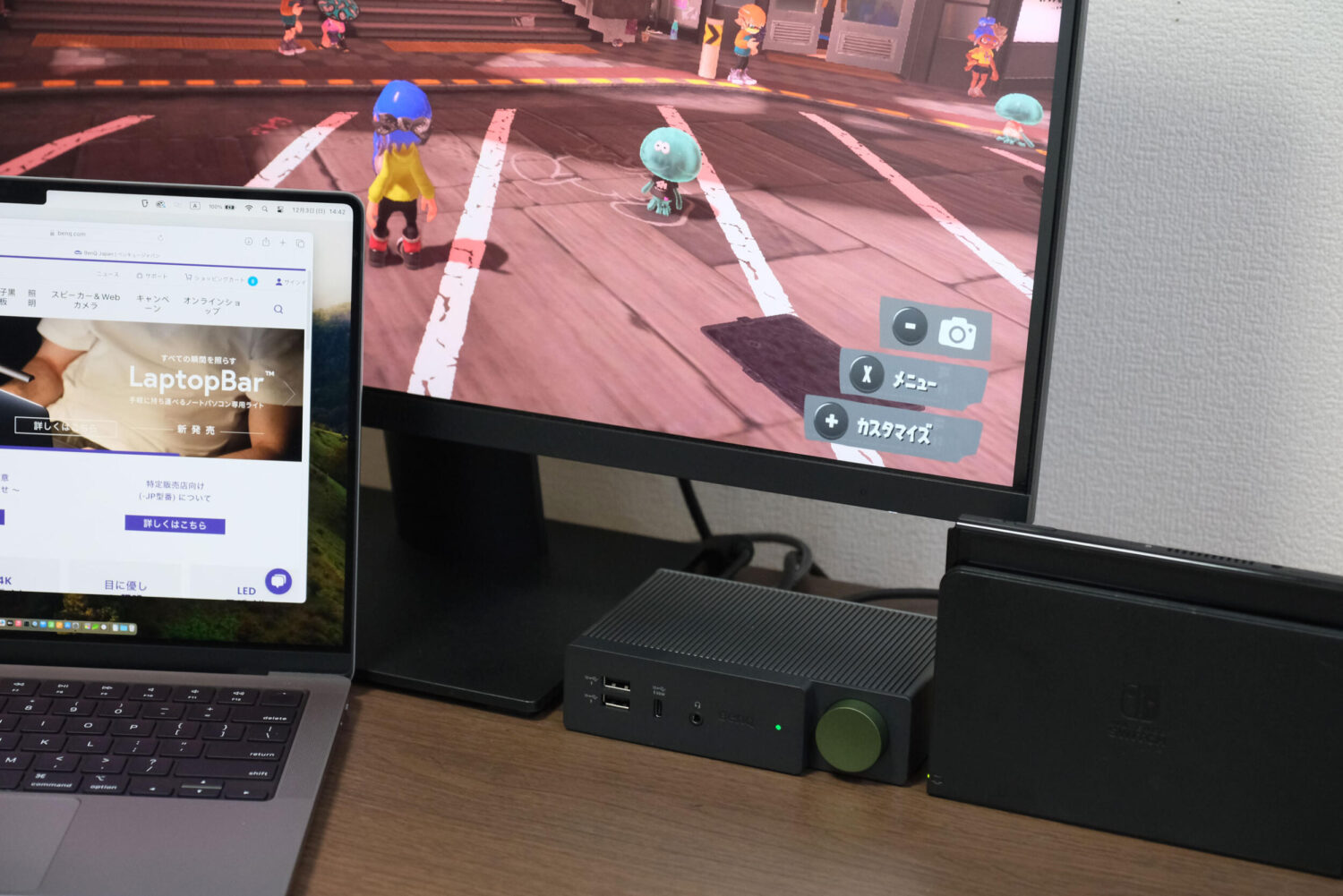
Fire TV Stick 4K Maxでも接続して動画視聴用にしてもいいかもです。HDMI 2.1ポート出力ならプライムビデオの1080P(フルHD)で視聴も可能で4KコンテンツならHDMI 2.1(ポートin/ out)の出力で高画質な映画視聴ができます。

休憩が捗りそうです🤤なお、Fire TV Stickを使う場合は隣のコネクタと干渉するため付属の延長アダプタを使う必要があります。

ちなみに、メインの青枠USB-C(IN)にiPad Pro 11インチ・12.9インチの接続も可能です。

M1 / M2 を搭載したモデルなら外部ディスプレイ拡張モードで作業領域を拡大できます。もちろん、サブの緑枠HDMI 2.1(IN)のWindows PCへの切り替えもワンボタンで可能です。
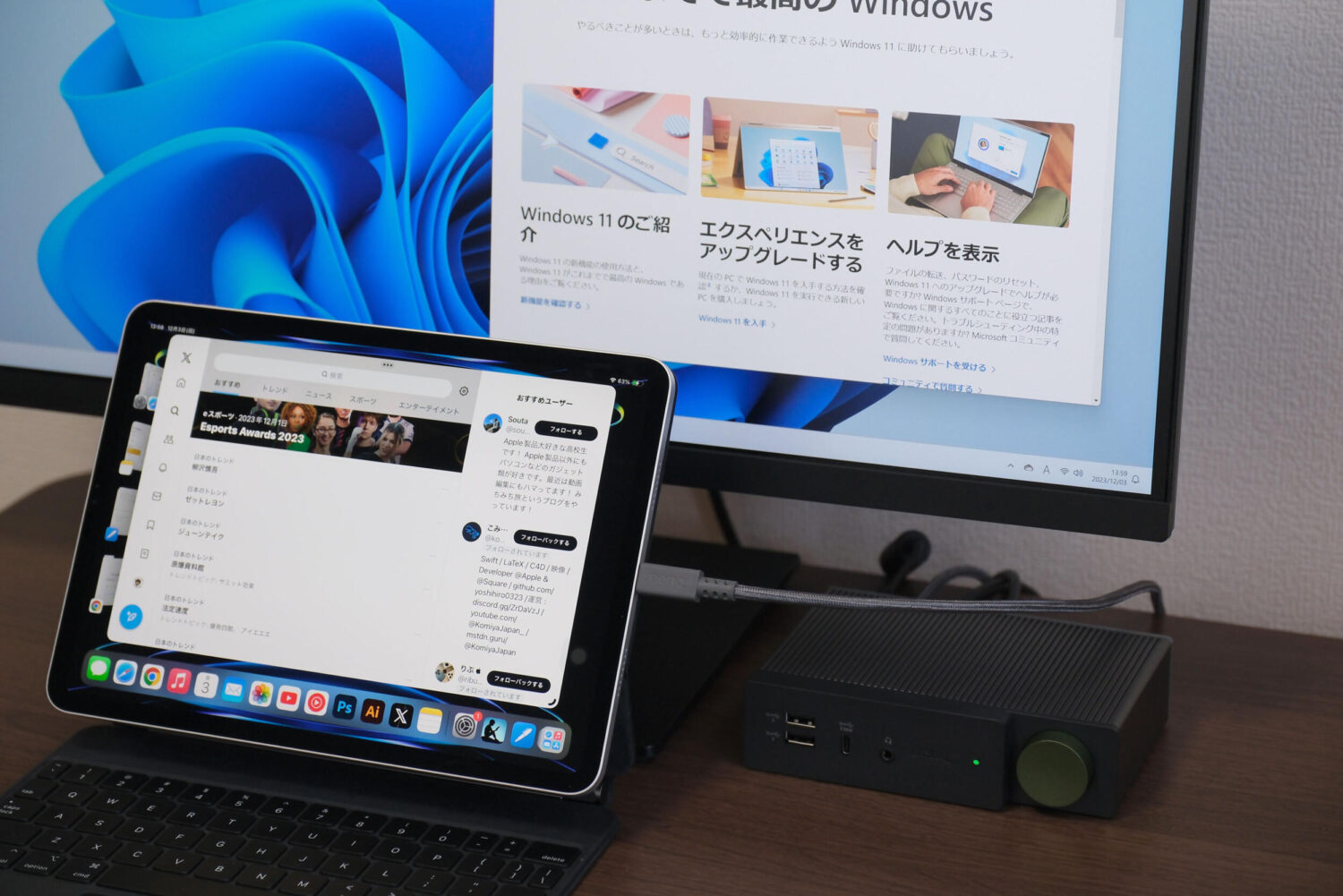
もちろん、サブのHDMIのポートにMacBookを接続してMacとiPadの切り替え用としてBenQ DP1310を使うのもいいかもしれません。
トリプルモニター環境を構築可能
BenQ DP1310は1つの画面出力にしか対応していないMacBook Air(M1 /M2)やMacBook Pro 14インチ(M3)を最大3つまで画面出力が可能です。
入力ポートは青枠USB-C(IN)。出力ポートは青枠Display Port(OUT3)+ HDMI(OUT2)+ HDMI(OUT1)です。今回は外部モニター不足により2モニターで試します。

トリプルモニター環境にするにはDisplayLinkのドライバーをMac、Windowsなどにインストールする必要があります。
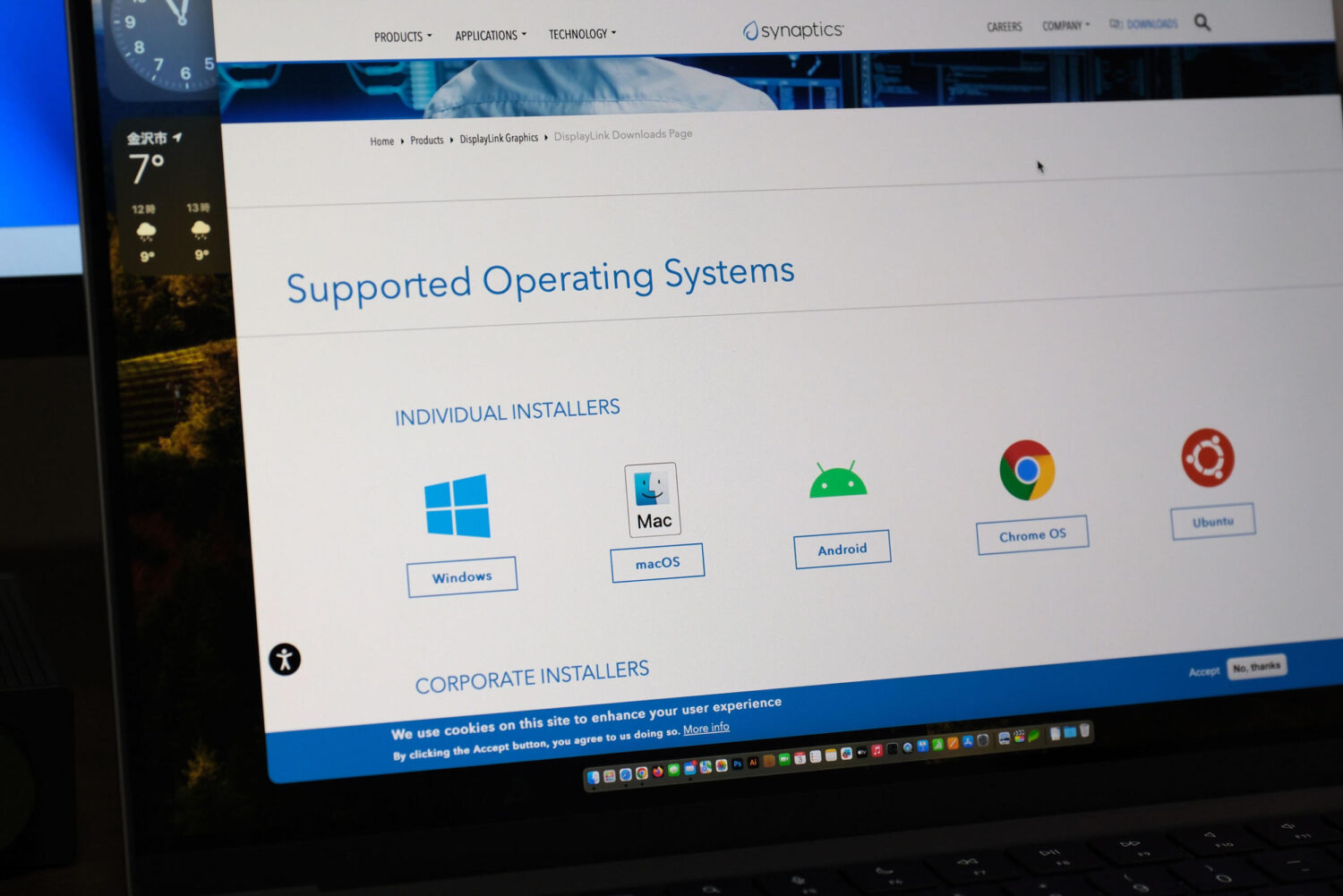
インストールは簡単で設定も弄る必要はありません。
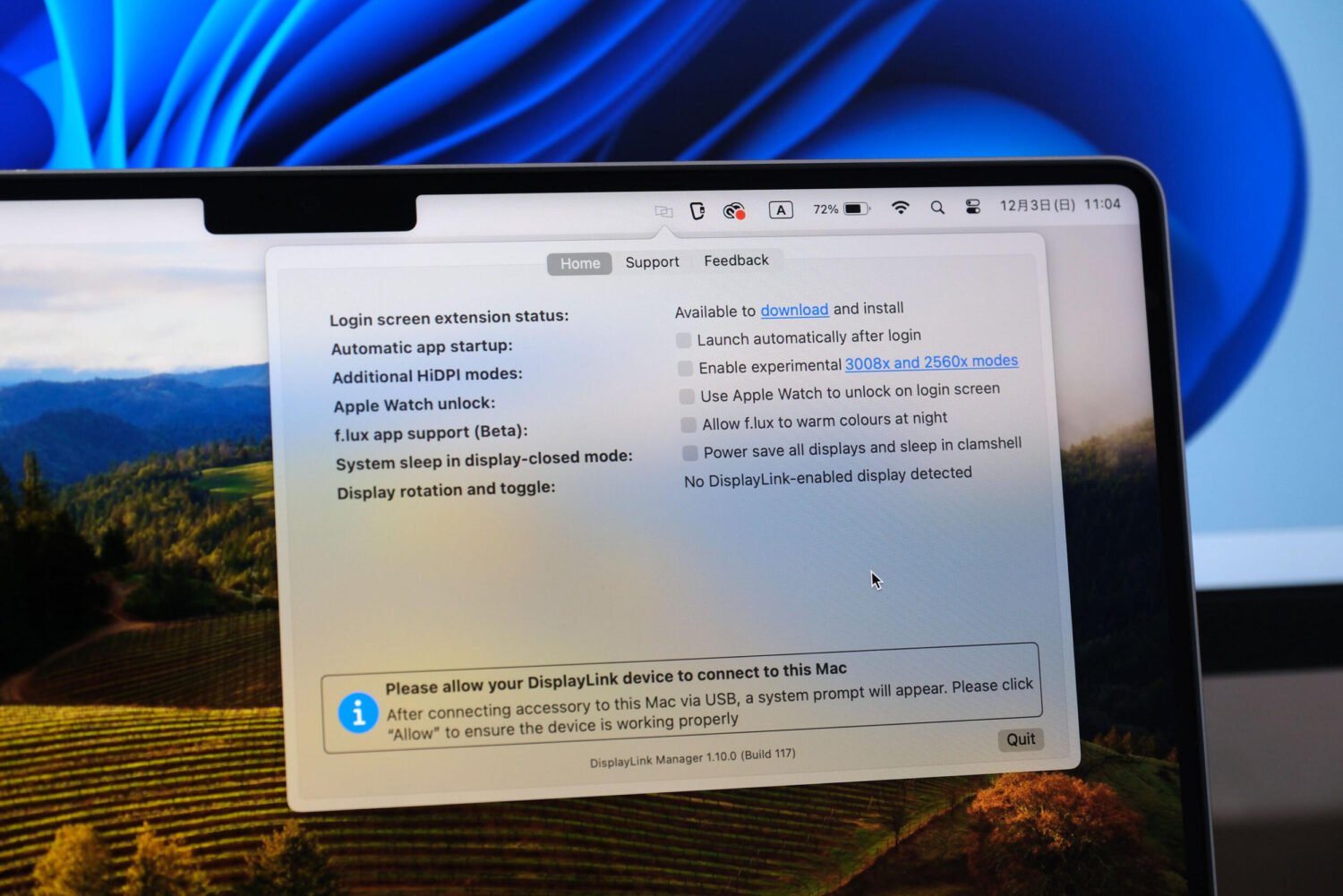
インストール完了からDisplayLinkを起動すると2つの外部モニターへの出力が出来るようになります。(最大3つの外部モニターの表示ができます。)
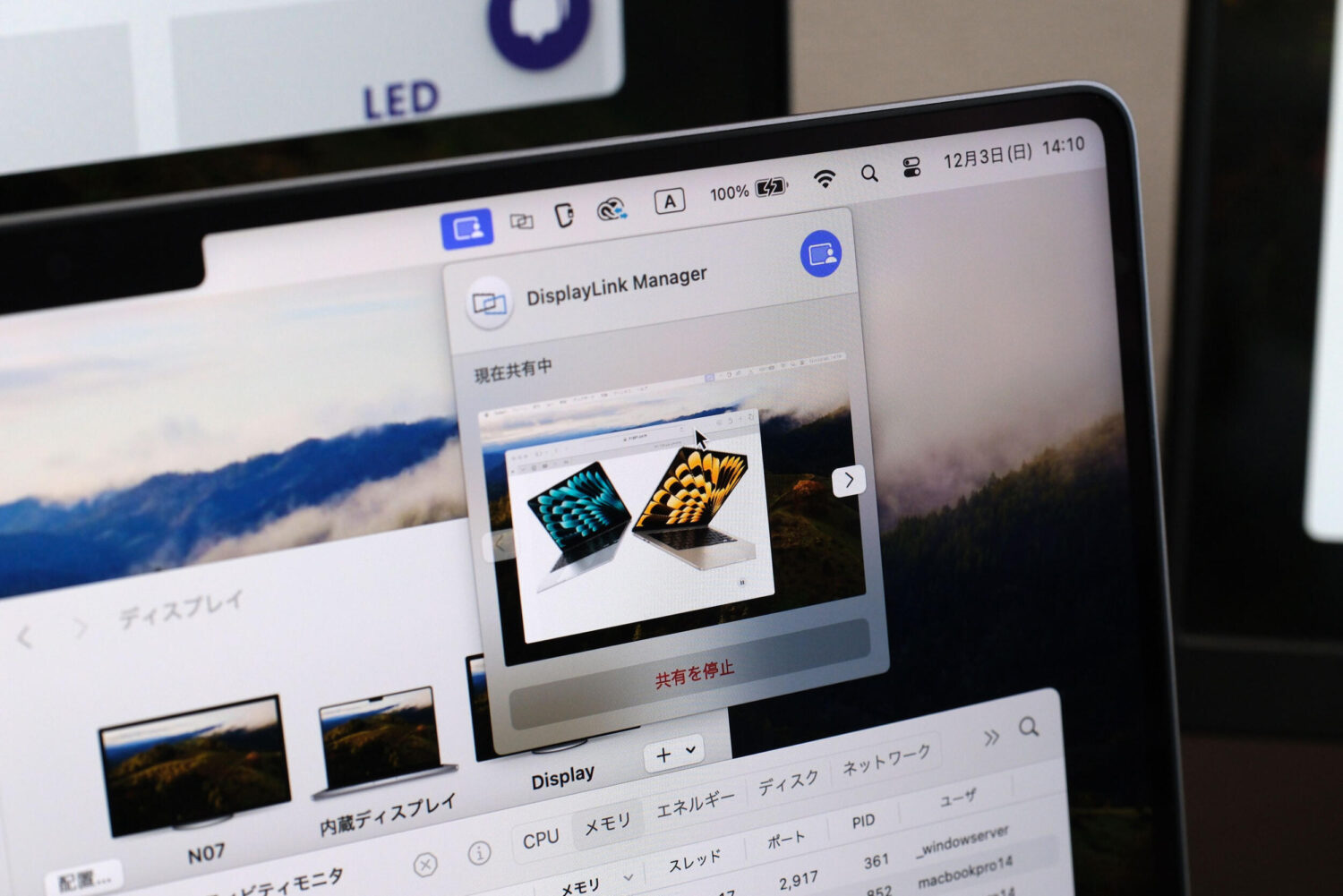
こちらはM3チップを搭載したMacBook Pro 14インチで試しましたが、内蔵ディスプレイの他に2つのモニターで表示ができています。
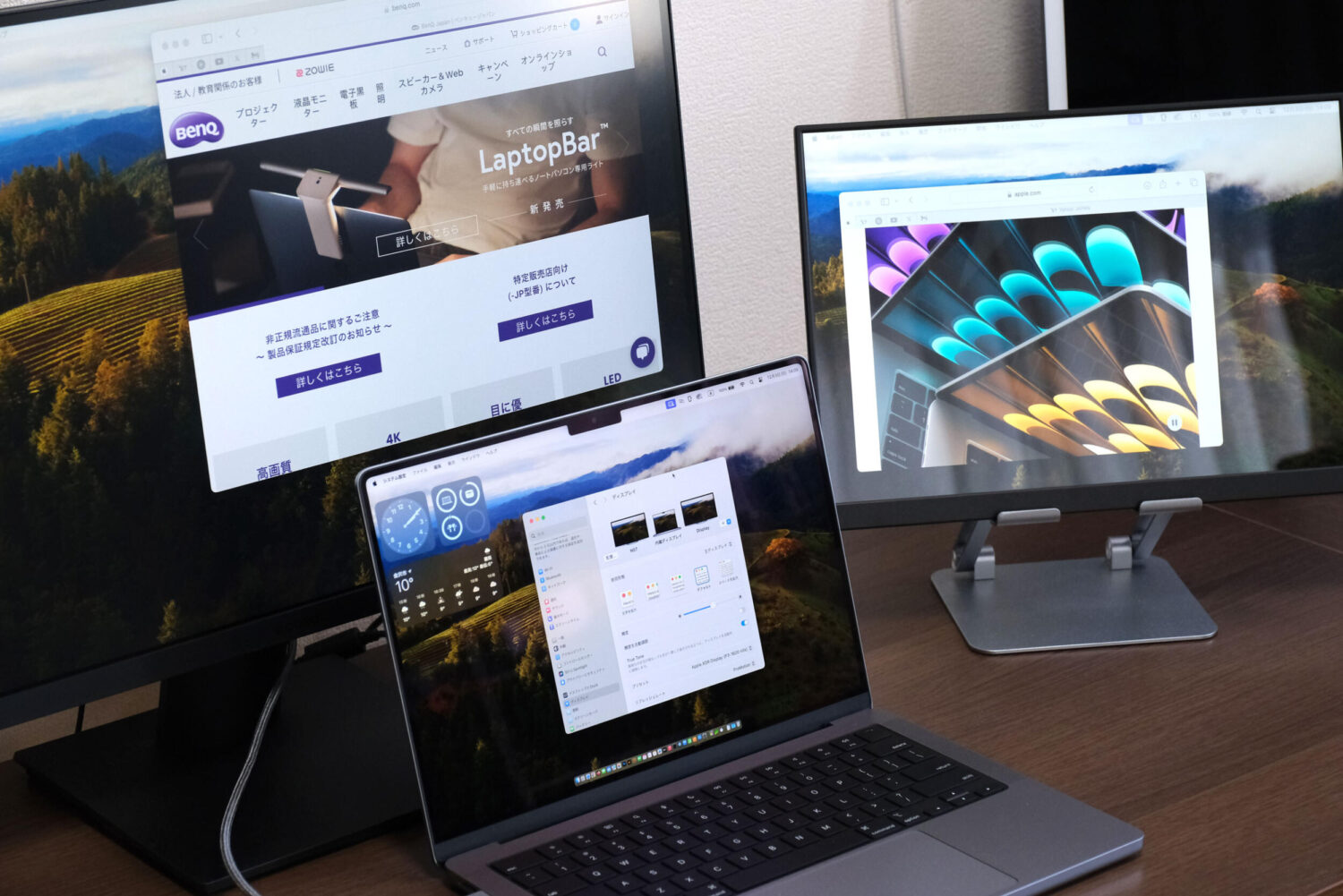
DisplayLink経由なので選べる高解像擬似解像度は少なくデフォルト解像度(1,920 × 1,080ピクセル)で問題ないならBenQ DP1310経由によるトリプルモニターはいいですね。
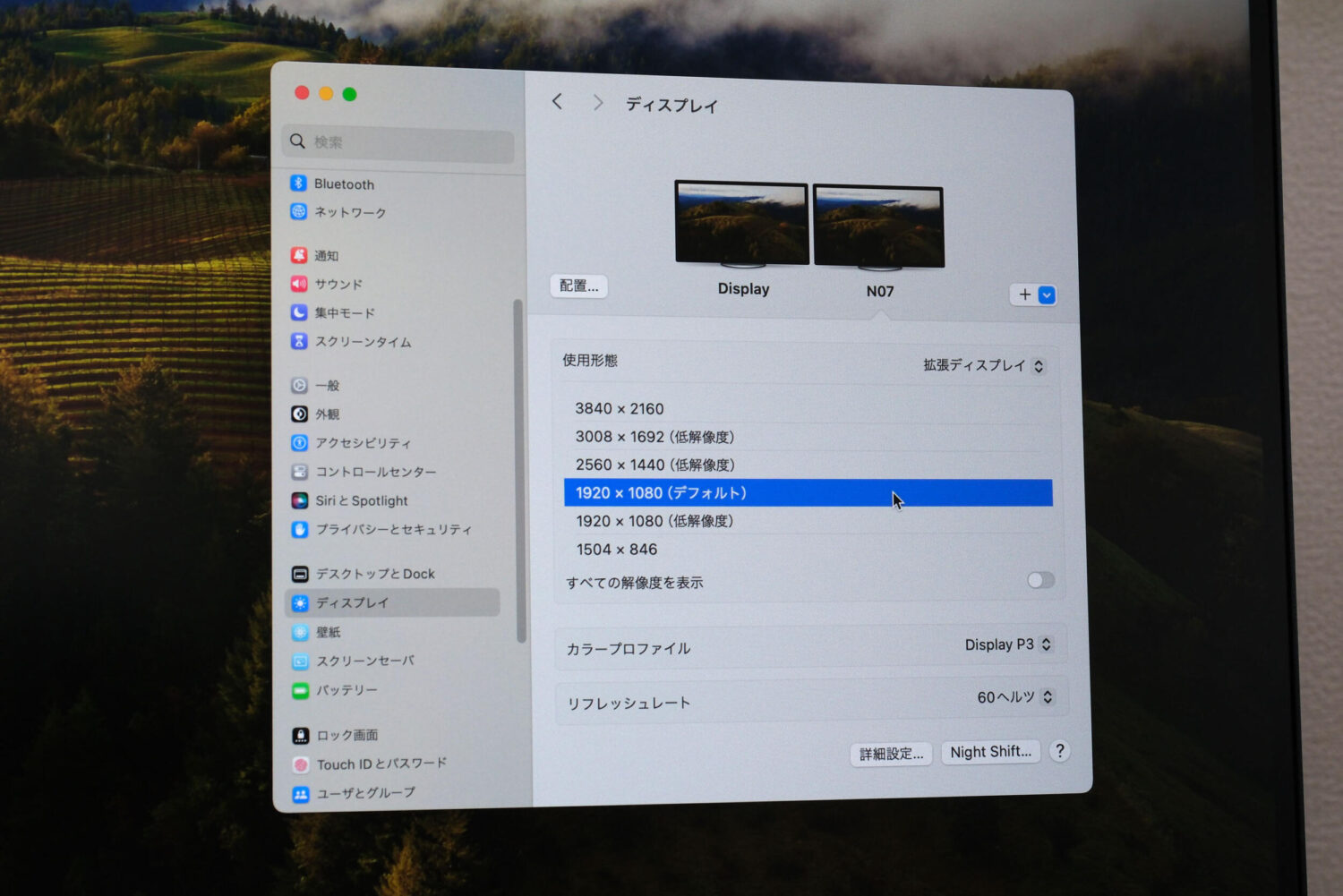
DisplayLinkで画面出力の枚数を増やすとCPUとGPUの負荷は少し高くなりますが、高性能なAppleシリコンを搭載してるMacなら基本的にストレスなく使えます。
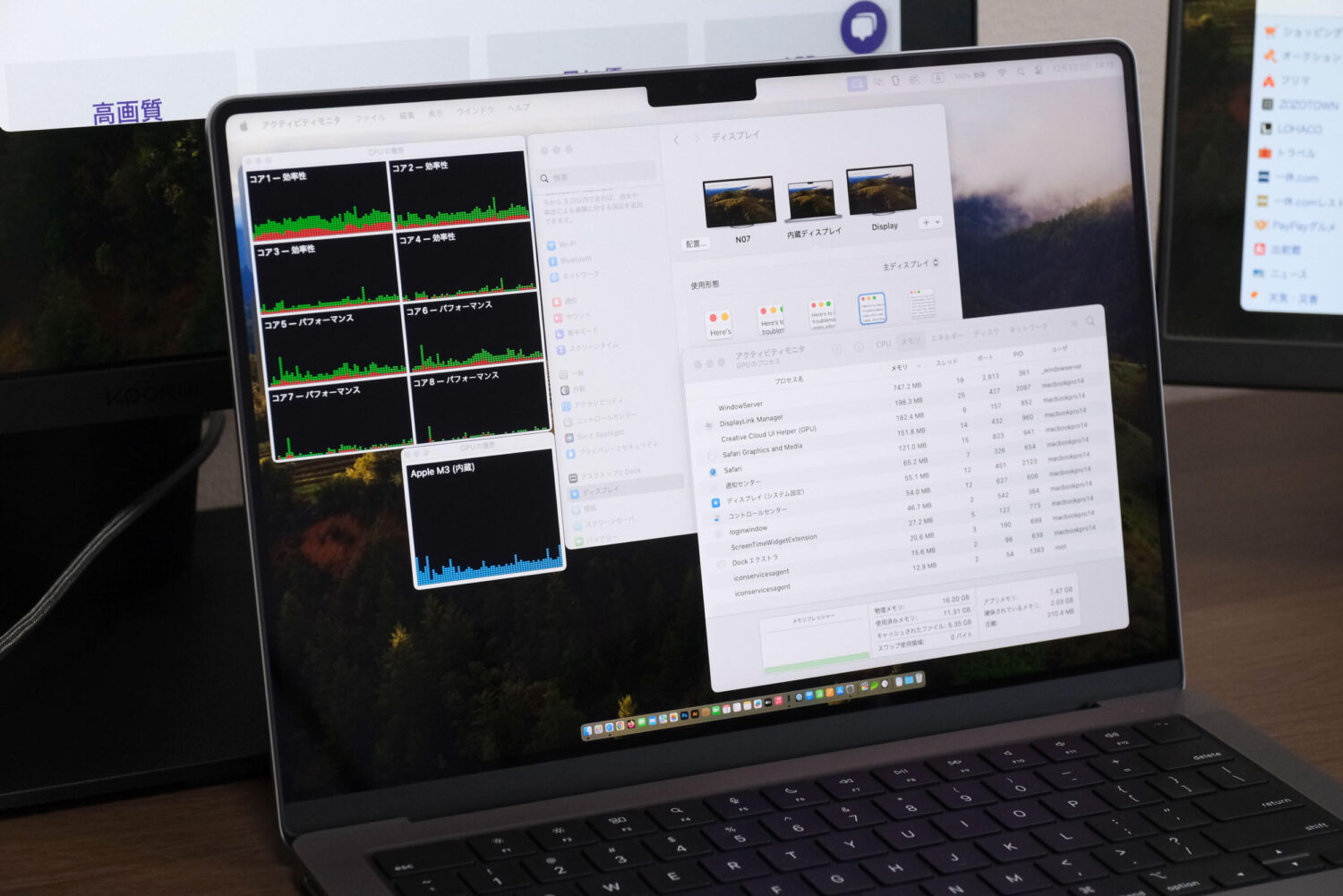
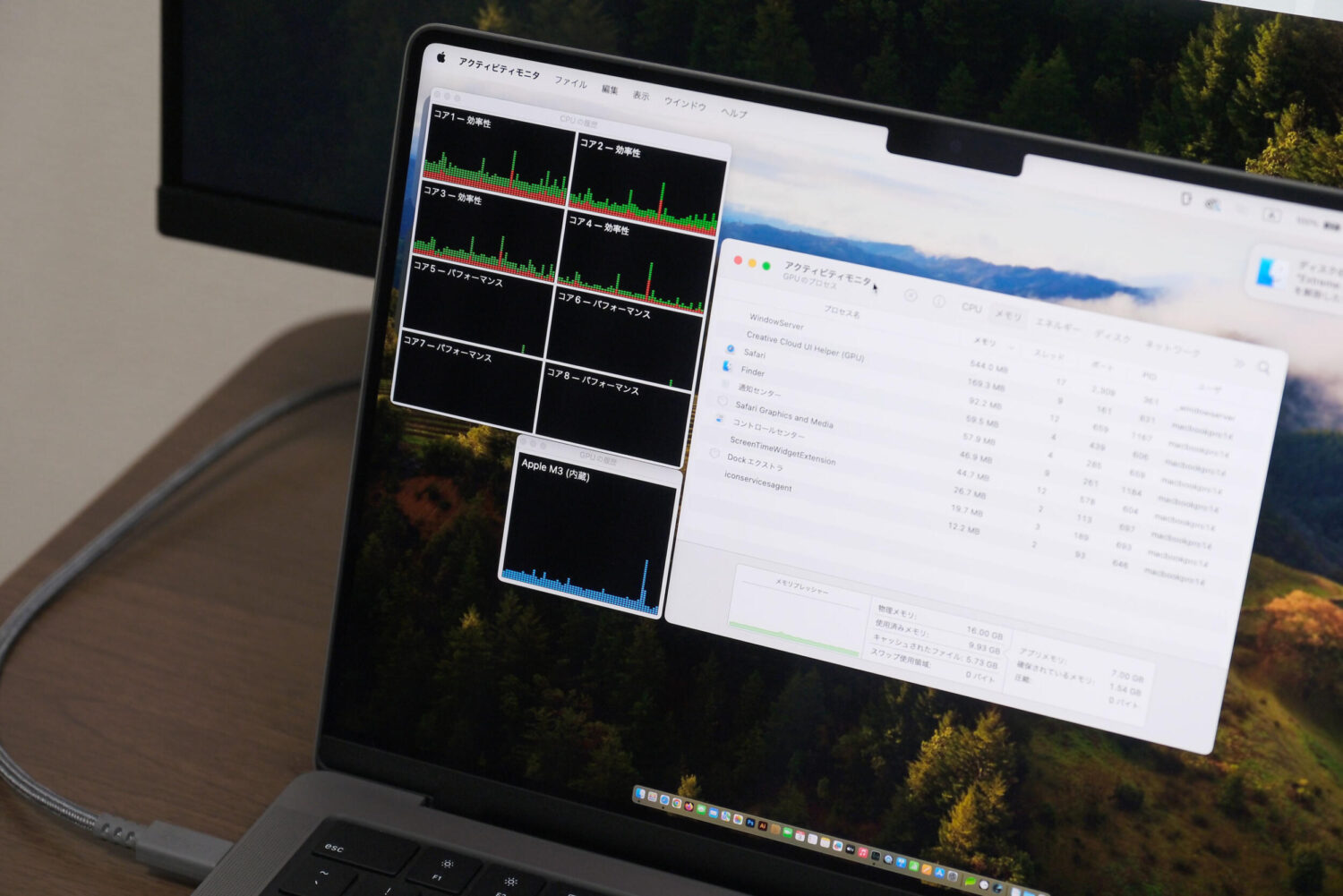
DisplayLink経由だとウィンドウを動かした時にフレームレートが落ちてカクツキが出ることもありますが動画視聴時の動作(コンテンツ内の動画など)は問題ないので普段使いにおいて問題なさそうです。
USBポートの通信速度が高速(10Gbps)
BenQ DP1310に搭載のUSBポートはいずれも10Gbpsの高速通信に対応しいます。

高速タイプの外付けSSDなどストレージも高速通信が可能です。試しにSanDisk SSD E61(最大1,050MB/s)でデータ転送速度を計測すると書き込み905MB/s、読み込み695MB/sでした。

これだけデータ通信速度が早ければ外付けストレージ上で作業も可能です。内蔵ストレージの少ないMacBook AirやパソコンでもBenQ DP1310を経由した状態でも動画編集もできます。

実際にSanDisk SSD E61に動画データを置いてFinal Cut Proで4K動画の編集をしてみましたが問題なく作業可能でした。
筐体の発熱も控えめ
BenQ DP1310は筐体にアルミニウム合金を採用しグリルデザインにすることで効率よく放熱することが可能で使用中の発熱も抑えられていてMAXで36℃程度で人肌レベルの暖かさです。

MacBook Pro 14インチを充電しながら画面出力をして使っても筐体は暖かくなる程度の発熱で他社製のドッキングステーションと比べても発熱しにくく安心感はあります。
スマホやタブレットの充電に使える
BenQ DP1310は前面パネルにUSB-Cポートを搭載しています。データ通信だけでなく最大36Wの充電も可能でスマートフォンやタブレットの充電用のポートとして使えます。

実際にiPhone 15 Pro Max(27W)で出力を確認すると(8.48V × 2.57A = 21.7V)で充電してました。
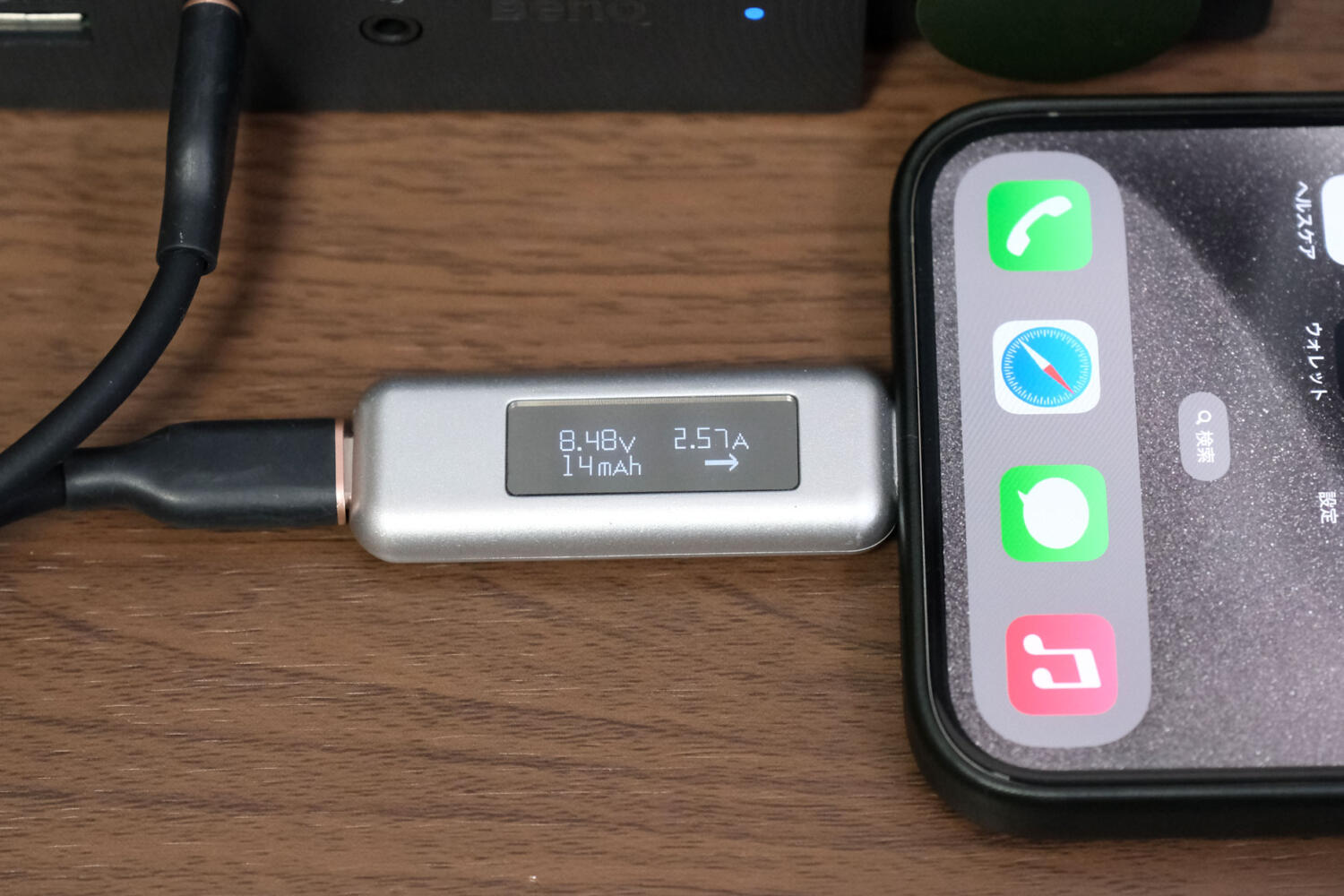
もっと出力の高いスマホならもう少し高出力で充電できるでしょう。
スマホを充電しながら撮影した動画データをBenQ DP1310を経由して外付けSSDに移動させることもできるので手間が省けていいかもしれませんね。
[ad5]
BenQ DP1310:どんな人におすすめ?

BenQ DP1310はどんな人に最適なのかまとめました。基本的に外部モニターを使ってる人が使う端末です。
- MacとWinを簡単に切り替えして使いたい
- 作業中に息抜きでゲームを楽しみたい
- MacBook Airで3画面環境を構築したい
- オシャレなドッキングステーションが欲しい
4Kモニターをメイン環境で使ってて、MacとWinまたはiPad Proなどの環境で切り替えながら作業したいならBenQ DP1310はおすすめです。
モニター側のボタンを押すことなく手元にあるBenQ DP1310のデカいボタンをポンと押すだけで簡単に切り替えして作業ができます。
息抜きにゲームを楽しんだり、プライムビデオを見たい場合にも使えますよね。
また、マルチモニター出力ができないM1、M2、M3チップを搭載してるMacで3画面環境を構築したい方もBenQ DP1310はとてもいいですね。
DisplayLink経由によるマルチモニター環境となりますが情報を表示させるには十分使うことができそうです。


コメントをどうぞ!